黑蘋果 iMac Pro

上回說到我想自組一台黑蘋果。參考 tonymac 的一篇教學 和相關教程後我終於決定拍板了。現在這台電腦已經成功穩定運行一星期了。這一篇是回顧和記錄,希望其他有需要的朋友會有用。

不過我得強調,除非你像我打算建立一台比 iMac Pro 更靈活更強的電腦,又不怕花一點時間研究,否則去買一台 iMac Pro 相信是個更好的選擇。
效能比較
話說組裝這部電腦是因為在公司用 18 Core iMac Pro 後覺得家中的 5K iMac (2014) 特別慢。一完成安裝我的第一件事當然是跑分測試啦。
Geenbench
iMac Pro (2017, 18 cores, 64G):5193 (single), 46001 (multi)
iMac 5K (2014, i5 4 cores, 16G): 4245, 12645
Hackintosh iMac Pro (i9-7900X, 10 cores, 32G 3200MHz, Stock clock): 5330, 38568
在合成測試上這台 10 core 的 single core 比 iMac Pro 要快 (一如所料), multi core 也有 83% 以上的分數,以只得 55% 的 cores count 來說還算不錯。
實際工作
接著我用實際工作測試:clean build 我們的 iOS 專案:
iMac Pro (2017, 18 cores, 64G): 1m24s
iMac 5K (2014, i5 4 cores, 16G): 3m55s
Hackintosh iMac Pro (i9-7900X, 10 cores, 32G 3200MHz, Stock clock): 1m26s
在 Xcode 的工作下,iMac Pro 18 cores 和 hackintosh i9-7900X 竟然不相上下!這台 hackintosh 和頂配的 iMac Pro 相比有這樣的效果我很滿意。當然這也證明 Xcode 未能盡用 18 cores 的優勢,買 iMac Pro 作為開發機的話大概可以不用去盡。
完成度
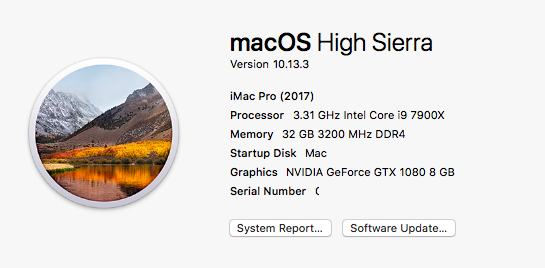
先說說有甚麼失敗吧:
✅ macOS 運作正常, Dual Boot Windows 沒問題
✅ CPU 運作正常
✅ nVidia GTX 1080 ,Web Driver 能用,CUDA 沒問題
✅ App Store, iCloud 正常
✅ Sleep/Wake 正常
✅ Bluetooth 完全正常
✅ 音效 - 底板音效正常,Bluetooth 音效正常
💔 但 nVidia HDMI 音效失敗
✅ Ethernet 底板兩個 Gigabit Ethernet 正常
💔 底板上的 Wifi 不能使用,要買一張特定 PCI Wifi card 才行,所以不能用 Handoff 等功能 (對我來說沒有問題)
💔 底板附送一張 Thunderbolt 3 PCI card,不過在 Mac 我未能設定成功 (不過我也沒有 TB3 介面的硬體就是了)
硬體回顧
CPU:Intel® Core™ i9-7900X
7900X 有 44 PCI Lane 和 Quad Channel DDR4 感覺是比較好。但也許用便宜許多的 i7-7820X 也有相約效能,多了的 PCI Lane 如果不用的話也是沒有用途的。
底板:ASUS PRIME-X299-DELUXE
因為我參考的指南強烈建議用這塊底板,所以我照用了。用便宜一點 ROG STRIX X299-E GAMING 或 PRIME X299-A ,或者用 ASRock 的 X299E-ITX/ac 合更好玩,但想必要花多一些時間設定。
散熱:Fractal Design S24
原本目標是用特別靜的 Fractal Design 水冷系統。不過 7900X 實在太熱了 (高工作量時會超過 200W),也許應該買 Corsair H110i 或更好的散熱。其實這樣的怪獸應該用 Custom Loop,不過我實在沒心情研究了。

機箱:Fractal Design Define C TG
如果用原本預算的 Define R6 應該可以更靜和冷,只是它機箱實在太大,所以退而求其次選 Define C。話雖如此,它的機箱設計讓我讚不絕口,大至走線和通風,小至螺絲和玻璃設計也有用心之處,強列推介!

超頻
以上的測試只是使用 XMP 記憶體搭配預設的 CPU 速度,這是我幾經調較後才找到的。話說 ASUS 預設開啟 XMP 記憶體後會全面超頻,而且一開始我手多設定了 "MultiCore Enhancement" 和 "Sync All Cores",結果是全部 Cores 跑到 4.5GHz (Intel 預設是兩個 Core 去 4.3GHz),跑分當然超高 (5562 / 41392),但在 benchmark 時 CPU 長期跑到 105 度,太可怕了。
解決問題的方法是盡量設回非超頻的預設值:我在底板關掉 MCE 和 Sync All Cores 再把最高溫度設為 95 度 (跟 iMac Pro 一樣 ),並手動設定一個較低的電壓,並把 S24 水冷由 "Auto (Slience)" 改為 PMW。做完這些設定後即使是高用量也只是 90 度以下,跟 iMac Pro 比差不多。
話說 i9 Skylake 雖然本身可以很好超頻,但是因為 CPU 散熱設計差,除非做手術改裝 (delid) ,否則即使用 custom loop 也很難超頻,普通 AIO 或風扇就更難了。不過畢竟已經比之前我用的系統快很多,我情願它靜一點好啦。
其他考慮
如果想要更靜的機箱的話可以用更大的 Define R6 ,並用沒有 tempered glass 的版本 (因為 Fractal Design 的機箱有吸音設計)。把散熱換作 Noctua NH-D15 的話會比 S24 更冷也更靜。不過那就不能看到 Trident Z RGB Ram 的效果了:
好吧這著實有點浮誇,但這是 addressable led ,現在在我桌面是比較低調的顏色哈哈。
總結
總的來說這次黑蘋果組裝比我想像的容易。雖然有些問題未解決,但不影響正常使用。我喜歡這個靈活性,因為我可以搭配 Ultra Wide 1440P 100Hz GSync 顯示器 (ROG SWIFT PG348Q),也可以用 nVidia 顯示卡。某天需要升級 NVMe SSD 也只需要付錢就行了,不像 iMac 想換硬碟還得靠廠商。當然了如果你對 mac 了解不深,或不想 hacks 硬體的話,還是乖乖用原裝吧。對於要去組裝的勇者,祝你好運!
更新:在 MAS 更新到 10.13.4 沒問題!